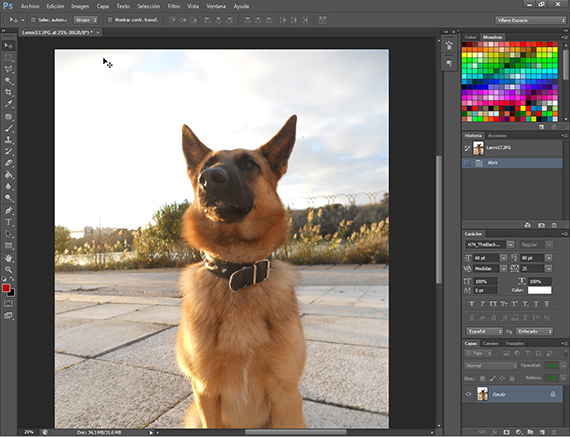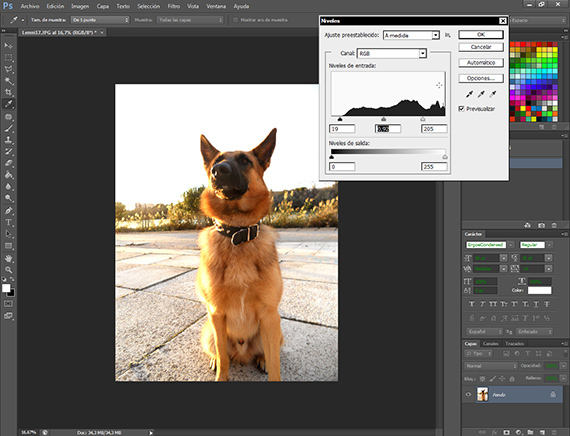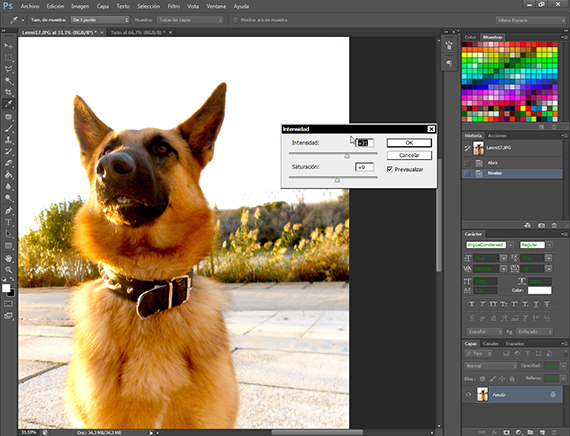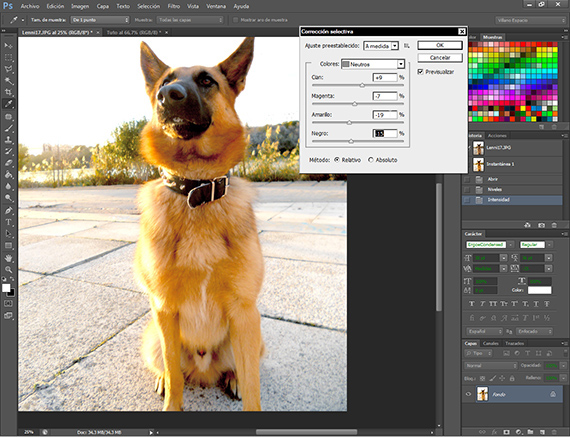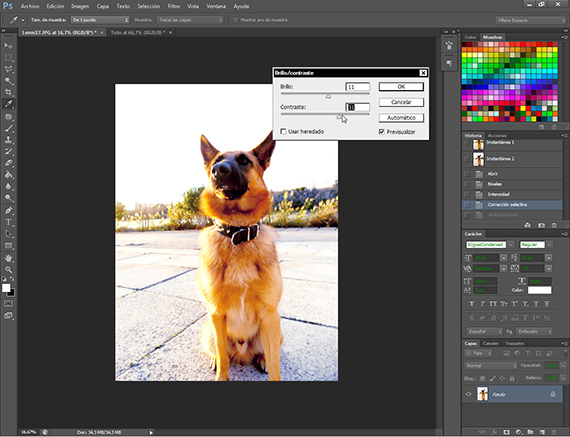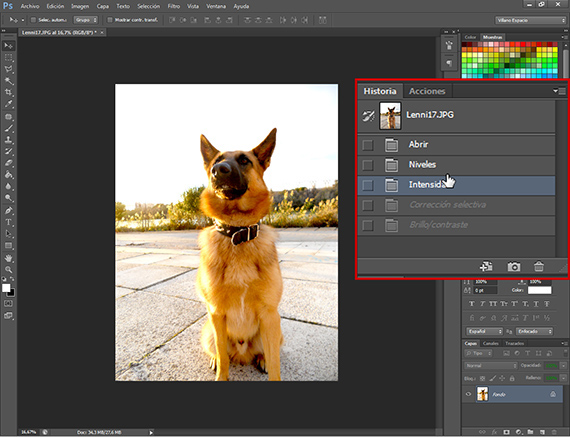Dabar tęskime Pamoka: Paketinis darbas su „Adobe“ rinkiniu, trečioje dalyje, kur pradėsime kurti veiksmus, kurie automatizuos dirbti su nuotraukomis, todėl mūsų profesinis gyvenimas yra patogesnis.
Gebėti derinti įvairias programas plaušamolisTai atneš mums efektyvesnį darbo srautą, pasieksime daugiau komforto ir geresnių rezultatų nei tuo atveju, jei dirbtumėte vienas iš jų. Pavyzdžiui, plaušamolis "Photoshop" yra puiki vaizdo redagavimo programa, tačiau ji nėra gera elementų organizatorius, kaip jis plaušamolis Tiltas. Be daugiau aš palieku tave su juo vadovėlis.
Na, imdamiesi to, ką palikome ankstesniame vadovėlisMes buvome užsisakę labiausiai patikusias sesijos nuotraukas, paėmę apie 26 iš 51 grupės, o šie 26 išrinkti buvo suskirstyti į dvi grupes, kurias dirbsime skirtingai, todėl atliksime skirtingus veiksmus, kad galėtume darbas partijomis. Jei turite klausimų, galite bet kada paskaityti mūsų mokymo programą: dirbkite paketais su „Adobe“ rinkiniu (2 dalis).
Gydymas nuotrauka
Kaip paaiškinome ankstesniame vadovėlis Pradėsime nuotraukų, kurias padarėme atlikdami bandymus, kurie paskatins mus suplanuoti veiksmus pasirinktai nuotraukų grupei, seriją. Baigęs atlikti bandymus ir galvodamas, ką noriu pasiekti šiomis nuotraukomis, nusprendžiu padaryti rspalvų ir šviesos ofortas, ištaisydami lygius, kuriuos nuotraukai suteikia mūsų naudojama kamera, kuri, priklausomai nuo vienos ar kitos kameros, mums paliks vienus ar kitus lygius. Pirmiausia pritaikysime nuotraukai redagavimą ir tada sukursime veiksmą. Pirmiausia turite turėti patogų popierių ir pieštuką mokėti užrašyti įrankius ir vertybes, kurias ketinate suteikti kartu su dirbti kuris buvo sukurtas tam, kad būtų galima užprogramuoti tą patį veiksmą, kurį ketiname plėtoti.
Lygio korekcija
Pirmasis mano pritaikytas gydymas yra šviesos lygio korekcija, įvedant kelią Vaizdo koregavimai-lygiai. Šis įrankis yra labai paprastas naudoti ir leidžia mums ištaisyti bendrą vaizdo šviesos lygį, leidžiant greitai ir praktiškai pataisyti nuotraukos juodus, baltus ir pilkus atspalvius. Kaip ir su visais įrankiais "Photoshop", turite būti labai atsargūs, kaip ji taikoma, nes tai gali paskatinti perdėtai apdoroti nuotrauką, kurios mes nenorime. Niekada. Mes užrašome vertybes ant popieriaus, kurį turime.
Suteikti intensyvumą
Intensyvumo parinktis yra maršrute Vaizdo koregavimas - intensyvumas, ir mes jį naudosime norėdami pabrėžti savo vaizdo spalvų lygius kilogramas. Naudojant šį įrankį lengva peržengti bortą, todėl jį naudodami turime būti labai atsargūs. Taikysime ne didesnes kaip 40 vertes, atsižvelgdami į tai, kas paminėta anksčiau. Nepraeik. Užrašykite įrankio vertes ant popieriaus lapo.
Spalvų taisymas
Maršrute Vaizdo koregavimas - atrankinis taisymas, mes turime labai universalų įrankį "Photoshop", kuris padeda mums subalansuoti vaizdų spalvas, jas derinti ar subalansuoti. Mes jį naudosime, kad pašalintume iš baltų ir neutralių spalvų tą geltoną spalvą, kuri yra tokia negraži nuotraukoje, suteikdama natūralesnę nuotraukos išvaizdą. Kitas įrankis, kuriuo mes turime būti taktiški ir kantrūs, kitaip mes per daug apdorosime savo vaizdus. Užrašykite reikšmes.
kontrastas
Naudojant šį įrankį, esantį kelyje Vaizdo koregavimas, ryškumas ir kontrastas, suteiksime daugiau šviesos nuotraukai ir šiek tiek daugiau kontrasto, kad apšviestume sceną ir kad ryškios plaukų spalvos kilogramas išsiskirti. Užrašykite reikšmes.
Teisėjas pats
Baigęs taikyti skirtingas procedūras, nuspręskite, ar to norite, ne tik šiai nuotraukai, bet ir likusiai serijai. Labai svarbu būti kantriam ir žinoti, ko norite savo dirbti.
Priimtas sprendimas
Įsitikinę, kad tai yra mūsų norimas pritaikymas, einame prie lango istorija ir mes grąžiname nuotrauką į pradžia, tai yra, kaip buvo, kai jį atidarėme.
Mes pradedame programuoti veiksmą
Mes baigiame šią dalį vadovėlis, rinkdami iš mūsų gautus duomenis dirbti su šia nuotrauka - anotacijos popieriuje. Suplanuoti veiksmą lengva, tačiau, norėdami jį įtraukti į srautą, turite atlikti kelis veiksmus dirbti iki daug, neišlipdami iš to, ko norime. Norėdami tai padaryti, mes užrašysime popieriuje tvarką ir vertes, kurias mums davė pavyzdžio padarytos nuotraukos apdorojimas.
Kitame vadovėlis mes visiškai suplanuosime veiksmą ir pradėsime grupių nuotraukų grupės paruošimą.
Daugiau informacijos - Pamoka: Paketinis darbas su „Adobe“ rinkiniu (2 dalis).